10. BÖLÜM : Hazır Mimari Çizimleri
- 1 DOORS (Kapılar)
- 2 WINDOWS (Pencereler)
- 3 FOLIAGE (Bitki)
- 4 WALL (Duvar)
- 5 RAILING (Korkuluk – Çit)
- 6 STRAIGHT STAIR (Düz Merdiven)
- 7 LTYPE STAIR (L-Tipi Merdiven)
- 8 UTYPE STAIR (U-Tipi Merdiven)
- 9 SPIRAL STAIR (Helezon - Döner Merdiven)
- 10 BİNAYA HAZIR KAPI ve PENCERE YERLEŞTİRME
- 11 “U-TİPİ MERDİVEN ve KORKULUK (Küpeşte)” ÇİZİMİ
- 12 BIPED (İki Ayaklı Canlı)
“U-TİPİ MERDİVEN ve KORKULUK (Küpeşte)” ÇİZİMİ
U-TİPİ MERDİVEN ve KORKULUK (Küpeşte) ÇİZİMİ 1.U-TİPİ MERDİVENİN ÇİZİMİ
3ds Max programında bulunan hazır merdiven ve korkuluk kullanılacaktır. Burada U tipi merdiven çizimi yapılacaktır. Merdiven çizimi için aşağıdaki işlemler yapılır:
1. Çizime başlanmadan önce birim sistemleri cm’ ye ayarlanmalıdır. MERDİVEN ve KORKULUK diye bir isim verilerek sabit diske (HDD) kaydedilmelidir.
2. U tipi merdiven çizmek için Create ► Geometry
► Geometry  ► Doors yoluyla hazır kapı çizim komutlarına ulaşılır (Şekil 1).
► Doors yoluyla hazır kapı çizim komutlarına ulaşılır (Şekil 1).
3. Buradan UTypeStair komut düğmesi üzerine tıklayarak aktif yapalım. Taslak bir merdiven çizelim (Şekil 2).
4. Top ekranında merdivenin yataya paralel yerleşmediği görülmektedir (Şekil 3).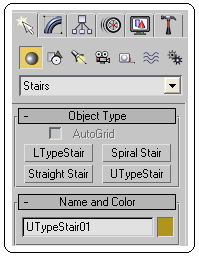
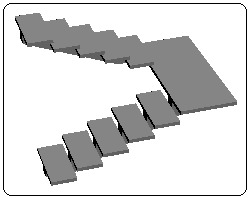
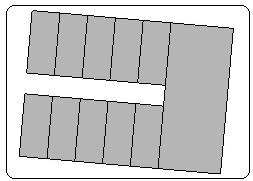
Şekil 1:Komutlar Şekil 2:Taslak merdiven Şekil 3:Eğik merdiven 5. Merdivenin açısını düzeltmek için önce merdiven üzerine tıklanır ve Rotate komutu aktif yapılır. Ekranın en alt tarafındaki X, Y, Z koordinat değerlerine bakılır. 0 ve 90 derecelerden sapma varsa 0 veya 90 dereceyle değiştirilir. Değerlerin önünde eksi (–) işareti varsa -90 diye değiştirilir. Bu yöntemle her türlü obje eksenlere paralel hizalanır (Şekil 4). Aynı işlem Rotate Transform Type – In penceresinden de yapılır. Pencerenin ekrana yerleşmesi için Rotate
komutu aktif yapılır. Ekranın en alt tarafındaki X, Y, Z koordinat değerlerine bakılır. 0 ve 90 derecelerden sapma varsa 0 veya 90 dereceyle değiştirilir. Değerlerin önünde eksi (–) işareti varsa -90 diye değiştirilir. Bu yöntemle her türlü obje eksenlere paralel hizalanır (Şekil 4). Aynı işlem Rotate Transform Type – In penceresinden de yapılır. Pencerenin ekrana yerleşmesi için Rotate  komutu üzerine sağ tıklanır.
komutu üzerine sağ tıklanır. 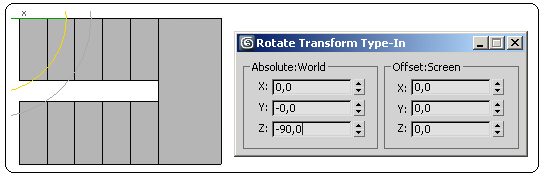
Şekil 4:Açıların düzeltilmesi 6. Merdivenin ölçüleri ekranın sağ tarafına yerleşen bölümlerden ayarlanır (Şekil 5). Şekil 6’ da U tipi merdiven görülmektedir.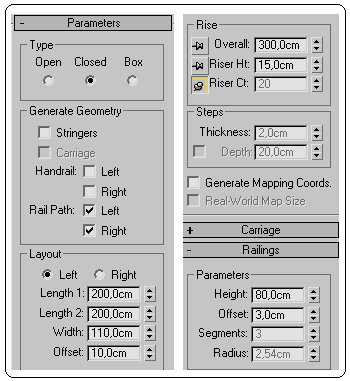
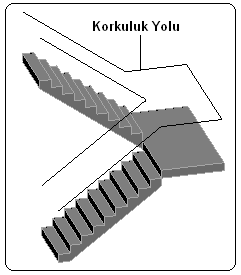
Şekil 5:Merdivenin parametreleri Şekil 6: Merdiven ve korkuluk yolu 2.KORKULUĞUN (Küpeşte) ÇİZİMİ
Merdivene korkuluk çizmek için aşağıdaki işlem sırası uygulanır.
1. Merdivene korkuluk çizmek için kullanılan Railing komutuna aşağıdaki yollardan girilir:
♦ Create panel ► Geometry
► Geometry  ► AEC Extended ►Railing
► AEC Extended ►Railing
♦ Create menu ► AEC Objects ►Railing
2. Railing komutu aktif yapıldıktan sonra ekranın sağ tarafına yerleşen parametre bölümlerinden Railing bölümündeki Pick Railing Path (Korkuluk Yolunu Tıkla) düğmesine tıklanır ve merdiven üzerindeki korkuluk yolu seçilir.
3. Korkuluk taslağı merdivene yerleşir. Düzgün görünmesi için Segments kısmına 80 yazalım. Köşelerin keskin olması için Respect Corners onay kutusu işaretlenmelidir.
4. Taslak korkuluk çizildikten sonra düzenlemeler ekranın sağ tarafına yerleşen bölümlerden yapılır. Geniş bilgi için ilgili konuya bakınız.
♦Top Rail alt bölümünde korkuluğun en üstündeki parçanın biçimi ve ölçüleri belirlenir.
♦ Lower Rail (s) alt bölümünde korkuluğun alt kısmının biçimi, sayısı ve ölçüleri belirlenir.
♦ Post (Direk) alt bölümünde ana taşıyıcı parçalarla ilgili düzenlemeler yapılır.
♦ Fencing (Çit) bölümünde ara elemanlarla ilgili düzenlemeler yapılır (Şekil 7).
5. Merdivenin diğer tarafına da aynı işlem yapılır. Front ekranında Move komutuyla korkuluklar basamakların üzerine taşınırlar. Korkuluk yolları üzerine sağ tıklanarak Hide Selection komutu verilerek gizlenir veya silinebilir (Şekil 8).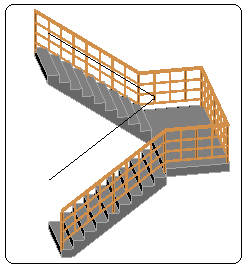
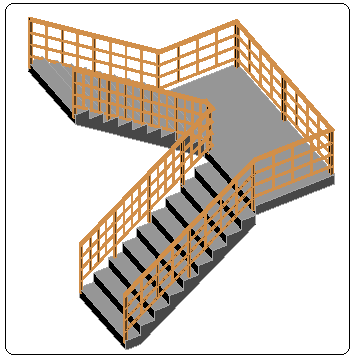
Şekil 7:Düzenlenmiş korkuluk Şekil 8:Merdiven ve korkuluk
3ds Max programında bulunan hazır merdiven ve korkuluk kullanılacaktır. Burada U tipi merdiven çizimi yapılacaktır. Merdiven çizimi için aşağıdaki işlemler yapılır:
1. Çizime başlanmadan önce birim sistemleri cm’ ye ayarlanmalıdır. MERDİVEN ve KORKULUK diye bir isim verilerek sabit diske (HDD) kaydedilmelidir.
2. U tipi merdiven çizmek için Create
 ► Geometry
► Geometry  ► Doors yoluyla hazır kapı çizim komutlarına ulaşılır (Şekil 1).
► Doors yoluyla hazır kapı çizim komutlarına ulaşılır (Şekil 1).3. Buradan UTypeStair komut düğmesi üzerine tıklayarak aktif yapalım. Taslak bir merdiven çizelim (Şekil 2).
4. Top ekranında merdivenin yataya paralel yerleşmediği görülmektedir (Şekil 3).
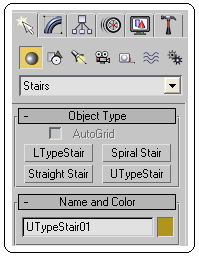
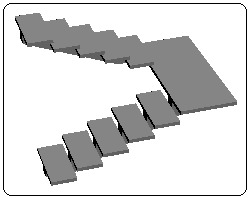
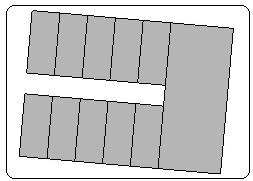
Şekil 1:Komutlar Şekil 2:Taslak merdiven Şekil 3:Eğik merdiven 5. Merdivenin açısını düzeltmek için önce merdiven üzerine tıklanır ve Rotate
 komutu aktif yapılır. Ekranın en alt tarafındaki X, Y, Z koordinat değerlerine bakılır. 0 ve 90 derecelerden sapma varsa 0 veya 90 dereceyle değiştirilir. Değerlerin önünde eksi (–) işareti varsa -90 diye değiştirilir. Bu yöntemle her türlü obje eksenlere paralel hizalanır (Şekil 4). Aynı işlem Rotate Transform Type – In penceresinden de yapılır. Pencerenin ekrana yerleşmesi için Rotate
komutu aktif yapılır. Ekranın en alt tarafındaki X, Y, Z koordinat değerlerine bakılır. 0 ve 90 derecelerden sapma varsa 0 veya 90 dereceyle değiştirilir. Değerlerin önünde eksi (–) işareti varsa -90 diye değiştirilir. Bu yöntemle her türlü obje eksenlere paralel hizalanır (Şekil 4). Aynı işlem Rotate Transform Type – In penceresinden de yapılır. Pencerenin ekrana yerleşmesi için Rotate  komutu üzerine sağ tıklanır.
komutu üzerine sağ tıklanır. 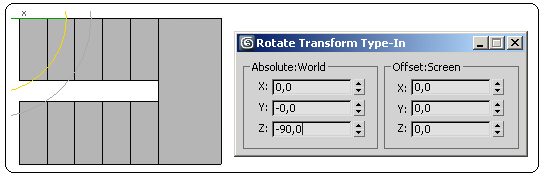
Şekil 4:Açıların düzeltilmesi 6. Merdivenin ölçüleri ekranın sağ tarafına yerleşen bölümlerden ayarlanır (Şekil 5). Şekil 6’ da U tipi merdiven görülmektedir.
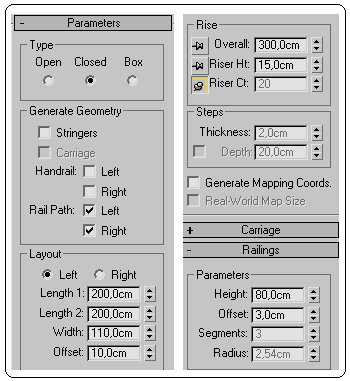
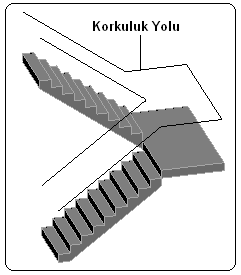
Şekil 5:Merdivenin parametreleri Şekil 6: Merdiven ve korkuluk yolu 2.KORKULUĞUN (Küpeşte) ÇİZİMİ
Merdivene korkuluk çizmek için aşağıdaki işlem sırası uygulanır.
1. Merdivene korkuluk çizmek için kullanılan Railing komutuna aşağıdaki yollardan girilir:
♦ Create panel
 ► Geometry
► Geometry  ► AEC Extended ►Railing
► AEC Extended ►Railing♦ Create menu ► AEC Objects ►Railing
2. Railing komutu aktif yapıldıktan sonra ekranın sağ tarafına yerleşen parametre bölümlerinden Railing bölümündeki Pick Railing Path (Korkuluk Yolunu Tıkla) düğmesine tıklanır ve merdiven üzerindeki korkuluk yolu seçilir.
3. Korkuluk taslağı merdivene yerleşir. Düzgün görünmesi için Segments kısmına 80 yazalım. Köşelerin keskin olması için Respect Corners onay kutusu işaretlenmelidir.
4. Taslak korkuluk çizildikten sonra düzenlemeler ekranın sağ tarafına yerleşen bölümlerden yapılır. Geniş bilgi için ilgili konuya bakınız.
♦Top Rail alt bölümünde korkuluğun en üstündeki parçanın biçimi ve ölçüleri belirlenir.
♦ Lower Rail (s) alt bölümünde korkuluğun alt kısmının biçimi, sayısı ve ölçüleri belirlenir.
♦ Post (Direk) alt bölümünde ana taşıyıcı parçalarla ilgili düzenlemeler yapılır.
♦ Fencing (Çit) bölümünde ara elemanlarla ilgili düzenlemeler yapılır (Şekil 7).
5. Merdivenin diğer tarafına da aynı işlem yapılır. Front ekranında Move komutuyla korkuluklar basamakların üzerine taşınırlar. Korkuluk yolları üzerine sağ tıklanarak Hide Selection komutu verilerek gizlenir veya silinebilir (Şekil 8).
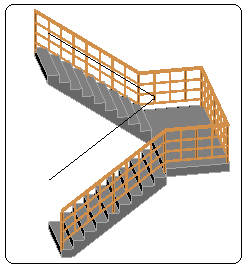
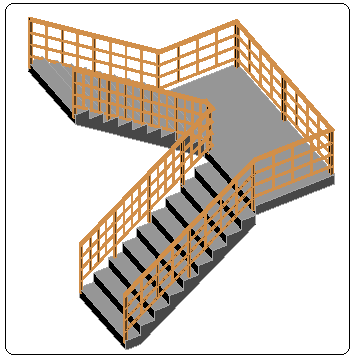
Şekil 7:Düzenlenmiş korkuluk Şekil 8:Merdiven ve korkuluk



